
Apple Vision Pro、初の大型アプデ「visionOS 2」を徹底解説! 使い方、どう変わる?
こんにちは!Vision Magazineです。
Apple Vision Proの機能を強化する新OS「visionOS 2」が9月17日、リリースされました。Vision Proの発売後、初となるOSのメジャーアップデートです。
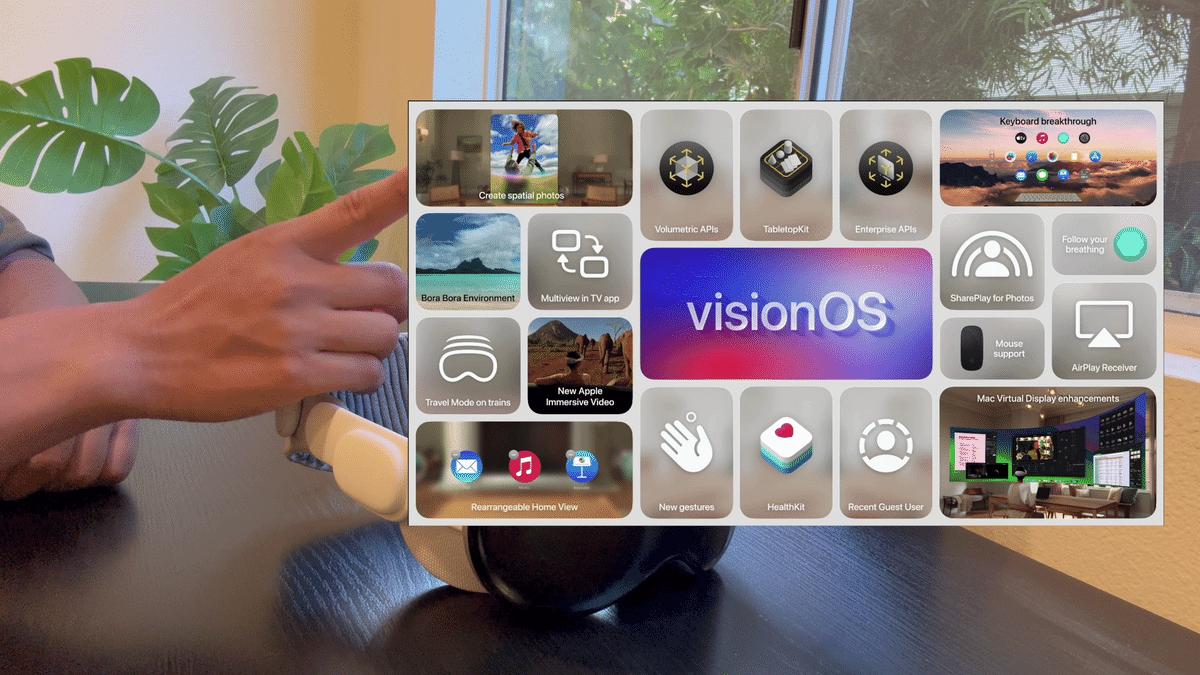
この記事では、visionOS 2の主な新機能を解説します。一方で、注目度が特に高い「あの機能」はまだ、使えません。そのあたりの注意点も紹介します。
それでは、行ってみましょう!
まだ使えない「3つの機能」
visionOS 2は今年6月に、どんな機能が盛り込まれるのか計画が発表されました。ですが以下の3つの機能は、まだ使えません。公式ページには「年内に登場」と書かれています。

特にMacのディスプレイを空間に広々と、超ワイドに表示する機能は、多くの人が待ち望んでいるのではないでしょうか。早い時期の登場を願いたいところです。

AirPlayレシーバー
それではここからは、すでに使えるようになったvisionOS 2の機能を解説していきます。
まずは「AirPlayレシーバー」です。この機能をオンにすると、同じWi-Fiなどにつながっている近くのiPhoneやiPadの画面を空間に映し出して、ミラーリングできます。

実際に使ってみると表示の遅延も感じず、とてもスムーズです。映し出すiPhoneの大きさや位置は自由自在に変えられます。
Vision Proを使っているとき、スマホをパススルーで見ようとすると画面が見にくいこともあるのですが、ミラーリングならとても鮮明です。
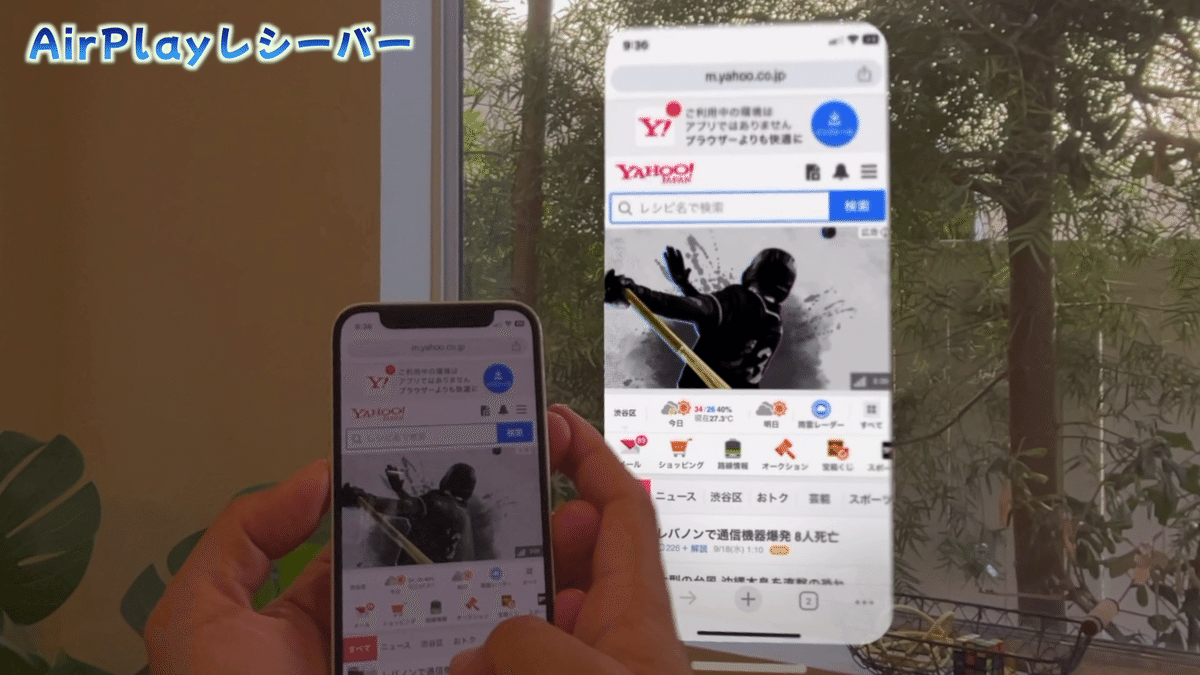
たとえ没入環境を表示していて周りの光景が見えなくても、スマホの着信や通知に気づけます。ミラーリングしながらiPhoneでメディア再生などをすると、ちゃんと音がVision Proのスピーカーから聞こえてくるのもポイントです。
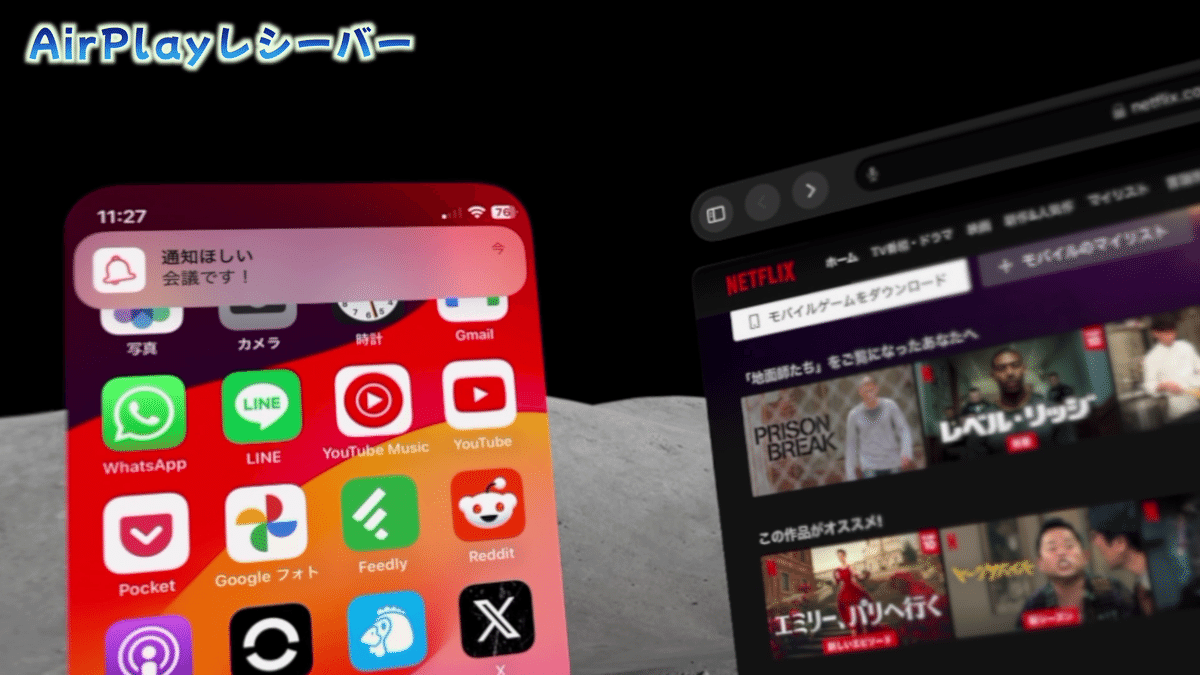
iPadを映し出すとこんな感じ。
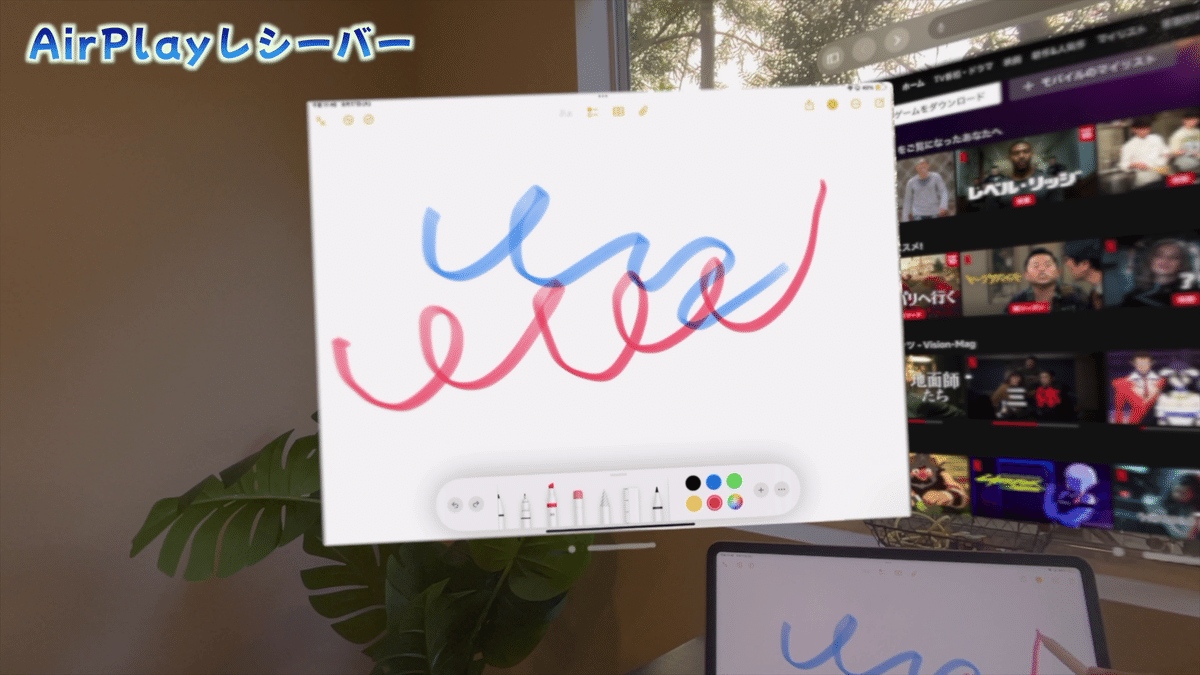
さらにはVision Proの目玉機能の一つ、Macの仮想ディスプレイを表示しながら、iPhoneやiPadをミラーリングすることもできました。

ただ、映し出したiPhoneやiPadを、Vision Proの中で直接操作はできません。
今回、MacのOSには「iPhoneミラーリング」という機能が追加され、Macの画面上でiPhoneを操作できるようになりました。
しかしVision Proでは、iPhoneの操作まではできませんのでご注意ください。
写真を3Dに変換
visionOS 2では、写真ライブラリにある2次元の写真を、立体的な空間写真に変換する機能が追加されました。
写真を表示して、画面左上の「空間」ボタンを押すと瞬時に変換できます。変換中は写真が虹色に光ります。

目で見たような遠近感があるものに様変わりし、人の顔や洋服、花などの立体感もリアル。
さらに画面右上のイマーシブボタンを押すと、空間に広がってより没入感が得られます。

そして約70枚の写真を変換してみて驚いたのが、立体感を再現する精度の高さです。たくさんの電線が写っている鉄道写真、ブレている写真、被写体と背景の色調が同じで区別が難しそうな写真・・・

いろいろな写真がありましたが、違和感のある結果になったものはほとんどありませんでした。
3Dに向いている写真は?
そうした中でも特に「3Dで見るのに向いてるなぁ」と感じる、写真のタイプを3つ紹介します。
まずは人物や動物が大きく写っている写真です。思い出の風景が目の前にリアルに再現できますよ。

そして旅行先の写真もおすすめ。特にいろいろなものが写っている街中の写真は、3Dで見ると行った時のことをリアルに思い出せるような臨場感があります。

最後に料理をアップで撮影した写真。ステーキのジューシーさや、お寿司の新鮮さも伝わってくるような気がしました。

ただ、ごくわずかですが、変換結果に違和感のある写真もありました。

確実に3Dで思い出を残したい場面では、対応しているiPhoneやApple Vision Proではじめから空間写真、空間ビデオを撮影した方が良いでしょう。
手のジェスチャーで簡単操作
さて、ここからはVision Proの使い勝手を良くする、操作方法の新機能です。
操作方法については、こちらの動画版の方が分かりやすいかもしれません。開始4分付近から解説しています。
まずは、手のジェスチャーで簡単操作。親指と人差し指を開きながら手のひらを見ると、丸いボタンが表示されます。これをタップすると空間にアプリをたくさん開いていても、一発でホームビューが呼び出せます。
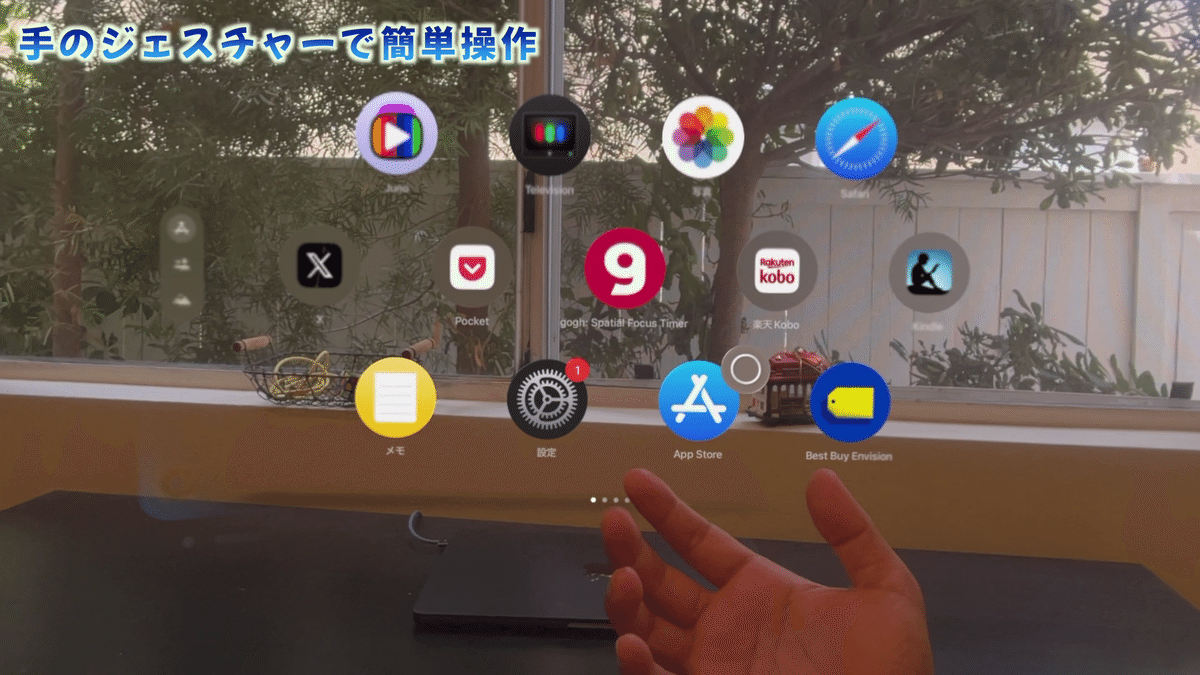
これまでは本体上側の「デジタルクラウン」を押す必要がありましたが、かなり手軽になりました。
そこから手を裏返すと、時刻やバッテリー残量が確認できます。
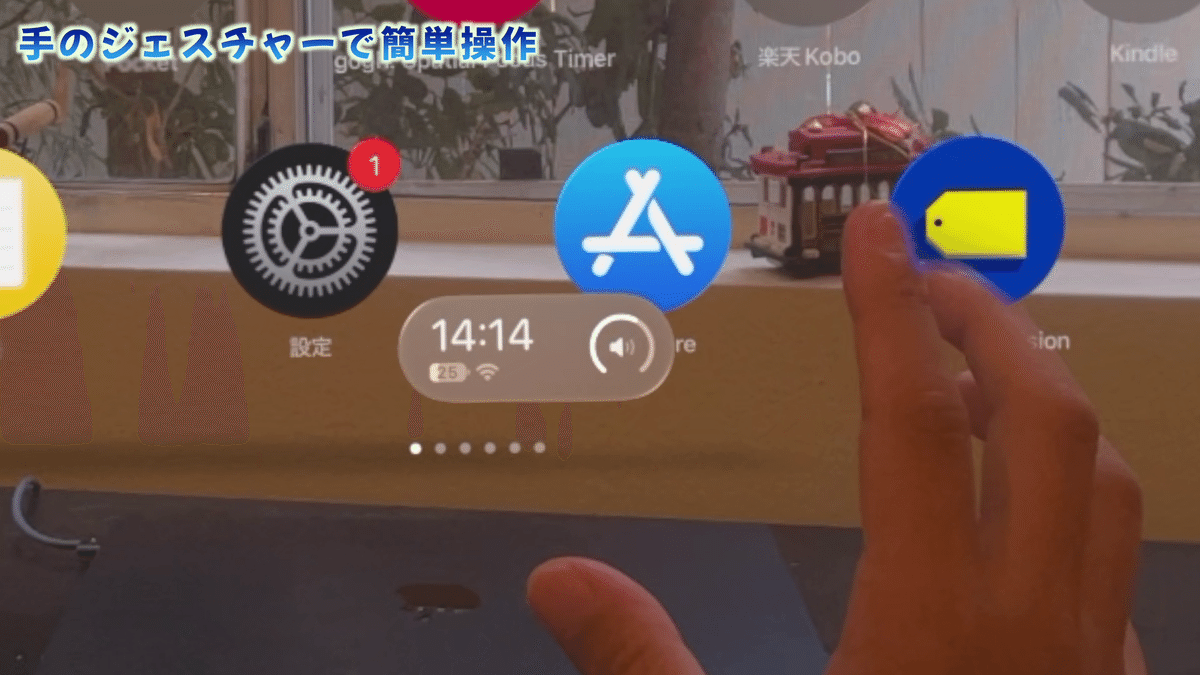
さらに指をつまんで、ドラッグすると音量の調整画面に変わります。

また時刻やバッテリー残量が表示された状態で、指をタップすると、コントロールセンターなどをラクに開けます。
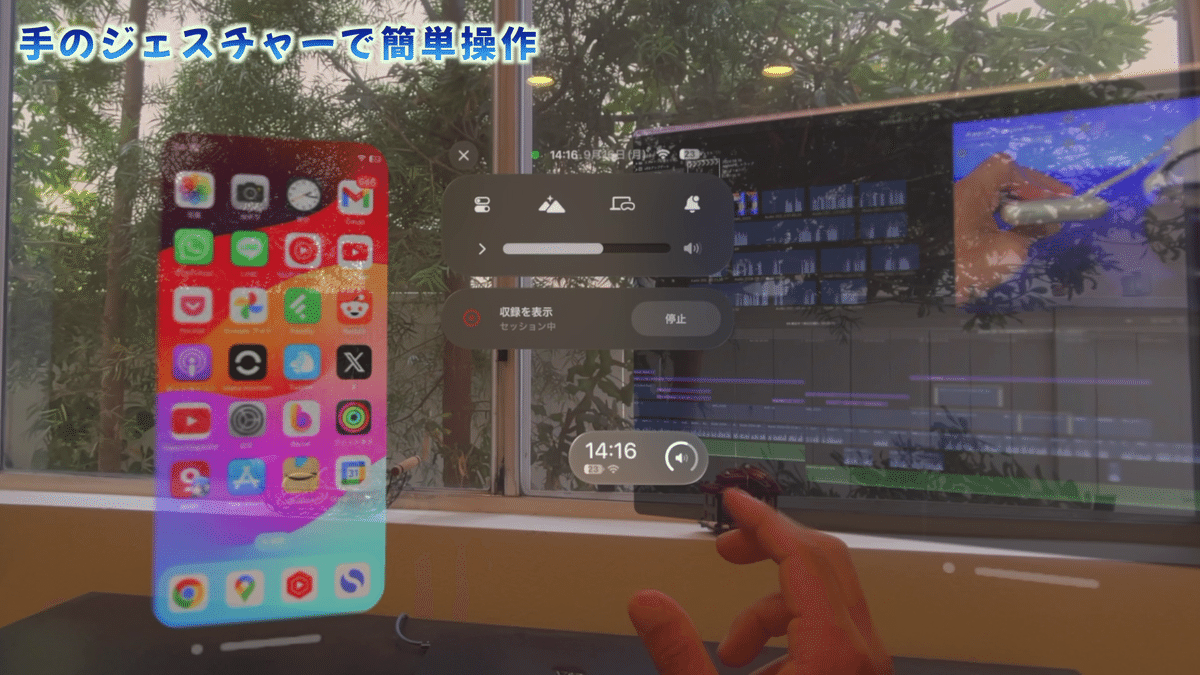
通知確認やMac仮想ディスプレイなど、よく使う機能にアクセスできます。
これまでコントロールセンターを開くには、視界の上の方を見つめてタップする必要があり手間でした。
アプリの並び替えが可能に
さらにホームビューでは、アプリの並び替えができるようになりました。
「これまでできなかったの?」と驚く人もいるかもしれませんが、できなかったんですねー。アプリをつまんで、揺れるまで待てば動かせるようになります。
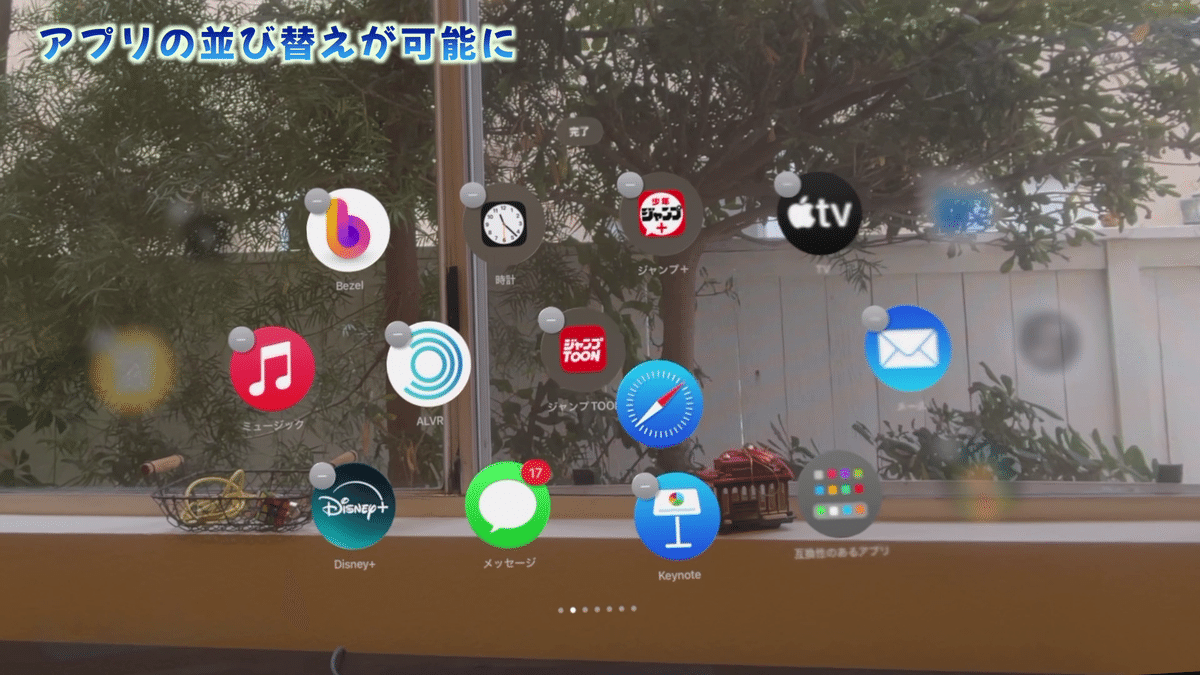
「互換性のあるアプリ」フォルダに入っている、iPadやiPhone向けアプリも同じく移動できます。
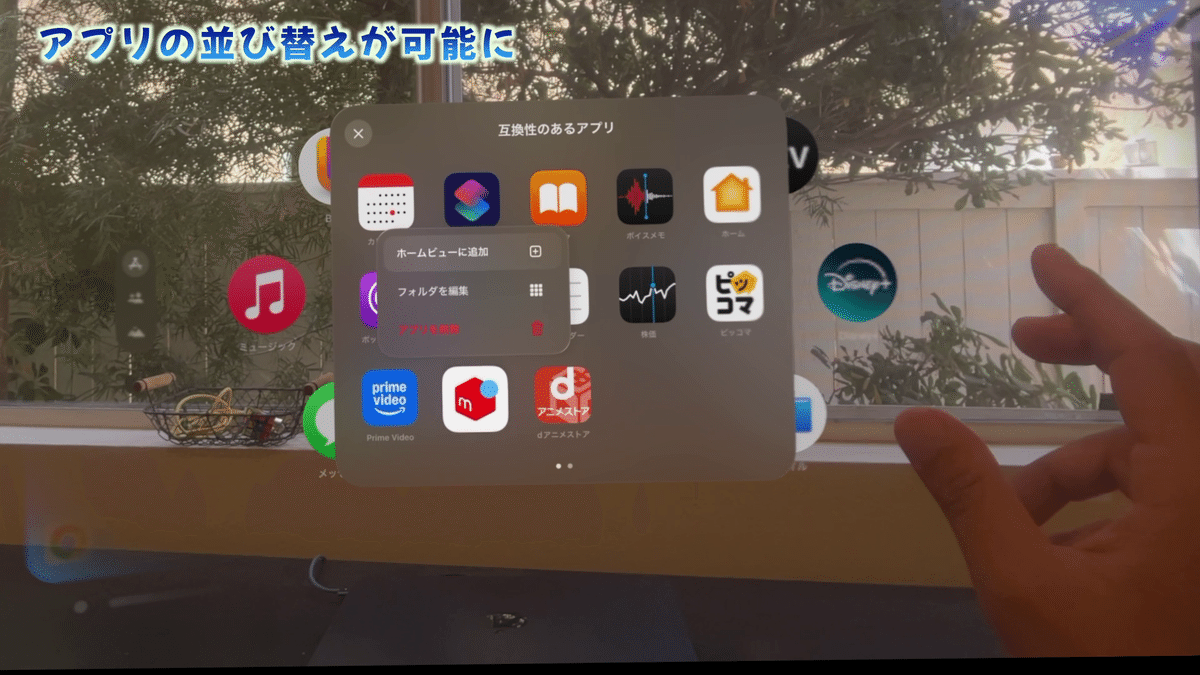
並び替えたら、画面上側の完了ボタンを押すと位置が確定できます。
マウス操作に対応
マウス操作への対応も、待望の機能だったのではないでしょうか。

AppleのMagic Mouseや、他社製のBluetoothマウスを、Apple Vision Proに接続して使えるようになりました。マウスカーソルが灰色の円で表示されます。
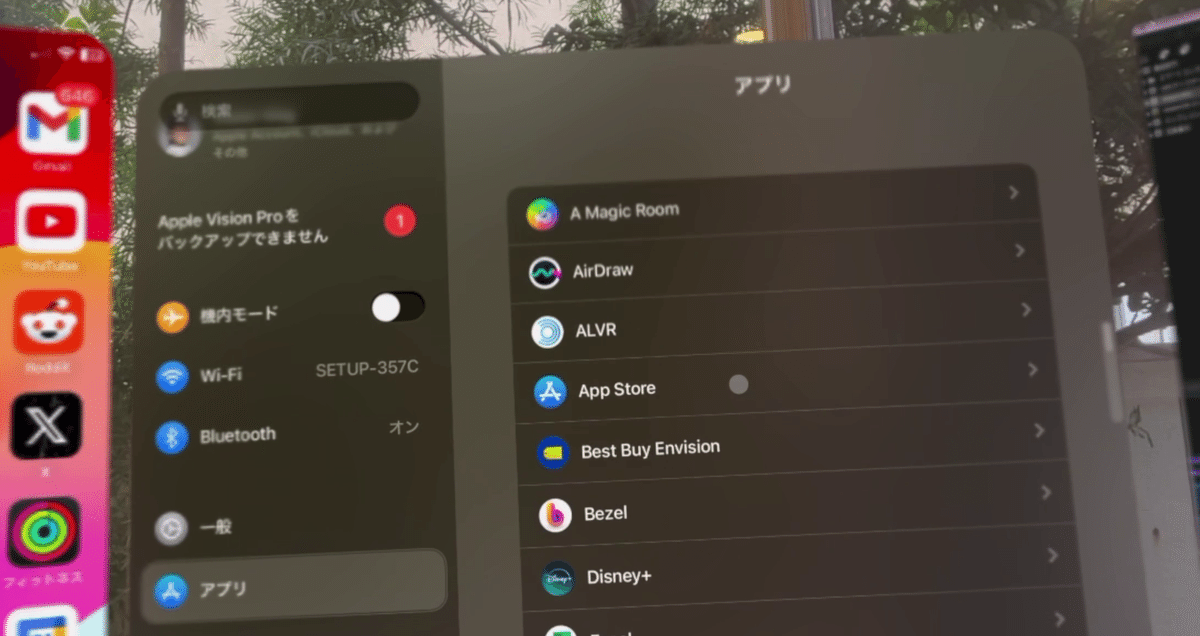
さらにMacの仮想ディスプレイにカーソルをあてると、そのままMacを操作できます。これは便利ですね。

Apple製キーボードが見える
入力デバイスに関してはキーボードも便利になっています。
バーチャル環境に没入して周りが見えない状態でも、AppleのMagic KeyboardまたはMacBookのキーボードが認識されて、浮かび上がってきます。

文字を打ち込むときに「キーボードが見えない!」という事態が防げます。
また使っていて思ったのですが、スマホを触りたいなというときに、透けて見えているキーボードの上に持ってくると操作しやすいです。

ほかにも新機能いろいろ
さらにvisionOS 2では、こういった機能が登場しています。

Safariではスクリーンに印象的な光や反射が加わり、YouTubeやNetflixの視聴体験が向上しているといいます。

移動する乗り物の中でもVision Proを快適に使えるトラベルモードは、飛行機だけではなく電車にも対応しました。

友達や家族がVision Proを体験しやすくなるよう、最後に使ったゲストの目と手のデータを保存できるようにもなりました。
写真アプリのSharePlay機能を使えば、お気に入りの空間写真や空間ビデオを、ほかのVision Proユーザーと一緒に楽しむこともできます。

さらなる進化に期待
冒頭でも紹介しましたが、Apple Vision ProにはMacの画面を超ワイドに表示させる機能など、今後も楽しみな新機能が待っています。登場したら、また使い勝手を紹介したいと思います!
Vision Proにはサードパーティー製のアプリも、いろいろと登場しています。
最近私はApp Storeで公開された、任天堂バーチャルボーイのエミュレーターを使い、レトロゲームファンがつくった作品を楽しんだり。

中国のスマホ・家電メーカー、Xiaomiが発売した電気自動車のバーチャル試乗会にVision Proで参加したりしました。

今後も、いろいろなアプリの登場に期待したいと思います。
▼この記事の動画版はこちら
Vision Magazineでは、YouTubeやnoteで、「未来を感じさせるガジェット」の情報を発信しています。
ぜひチャンネル登録やコメントなどいただけたら幸いです!
それではまた、次の記事&動画で〜。
この記事が気に入ったらサポートをしてみませんか?
